كيفية إصلاح مشكلة شاشة تحميل Skyrim Infinite؟

تعرف على طرق فعالة لحل مشكلة شاشة التحميل اللانهائية المحبطة في Skyrims، مما يضمن تجربة لعب أكثر سلاسة ودون انقطاع.
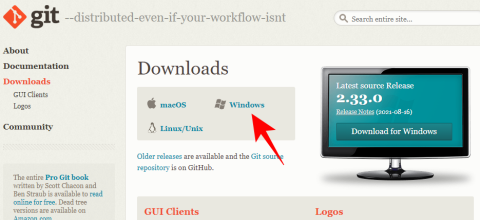
Git هو أحد أكثر أنظمة التحكم في الإصدارات شيوعًا ، مما يسمح لك بتتبع جميع التغييرات التي تم إجراؤها على الملفات بحيث يمكنك بسهولة الرجوع إلى إصدار سابق عند الحاجة. يتيح لك Git الحصول على كلٍ من مستودع محلي ومستودع بعيد ، مما يشجع الآخرين على التعاون وإحضار كل هذه التغييرات إلى مصدر واحد.
هناك عدة طرق يمكنك من خلالها تثبيت Git على Windows 11. وإليك كل ما تحتاج لمعرفته حوله.
محتويات
المتطلبات الأساسية لتثبيت Git على Windows 11
قبل أن نبدأ ، هناك بعض المتطلبات الأساسية لتثبيت Git على Windows. ها هم:
ذات صلة: كيفية إنشاء نقطة استعادة في Windows 11
كيفية تثبيت Git على نظام التشغيل Windows 11
الآن ، دعنا نلقي نظرة على كيفية تثبيت Git بالطريقة التقليدية. إليك كيفية القيام بذلك:
الخطوة 1: قم بتنزيل Git
الخطوة الأولى هي الحصول على ملف إعداد Git. للقيام بذلك ، انقر فوق الارتباط التالي:
تنزيل : صفحة Git الرسمية
في صفحة التنزيلات ، انقر فوق Windows للحصول على أحدث ملف إعداد.
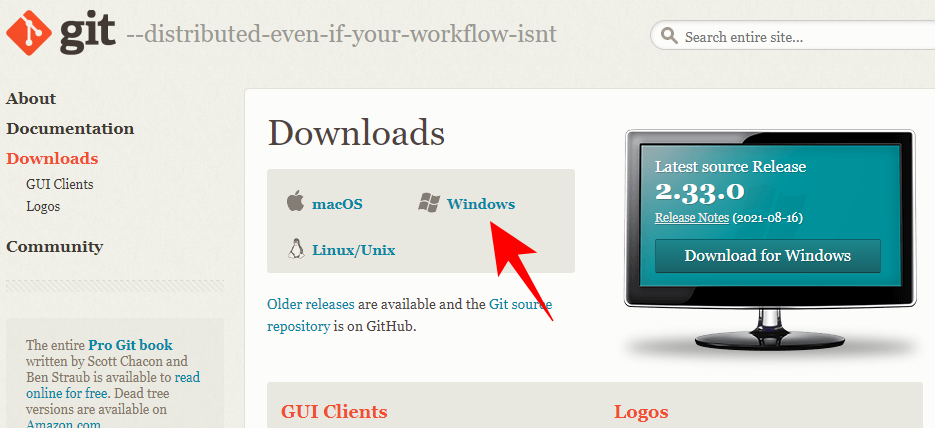
الخطوة 2: قم بتشغيل إعداد Git
الآن ، انتقل إلى ملف الإعداد الذي تم تنزيله وانقر نقرًا مزدوجًا لتشغيل المثبت. انقر فوق التالي .
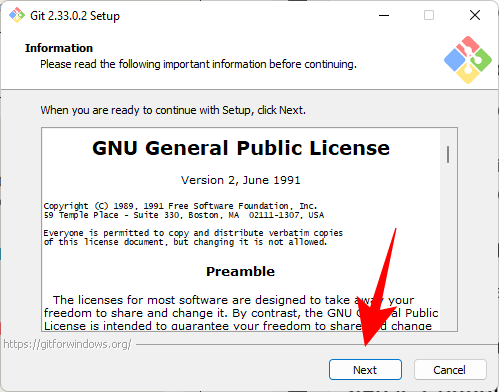
احتفظ بموقع التثبيت الافتراضي ، وانقر فوق التالي .
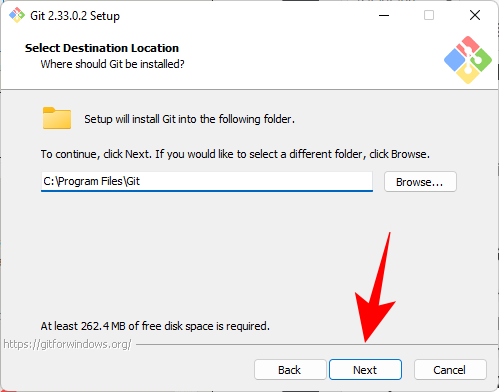
في الشاشة التالية ، ستتمكن من تحديد المكونات التي تريد تثبيتها. ما لم تكن بحاجة إلى تغيير شيء ما على وجه التحديد ، نوصي بالإبقاء على تعيين الخيارات على الوضع الافتراضي. ثم انقر فوق التالي .

انقر فوق التالي مرة أخرى.
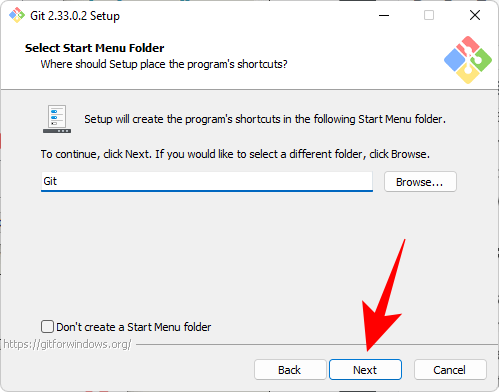
في الشاشة التالية ، سيتعين عليك اختيار المحرر الافتراضي لـ Git. انقر فوق القائمة المنسدلة للقيام بذلك.

ثم حدد محرر النص الخاص بك. نحن نذهب مع Notepad ++.
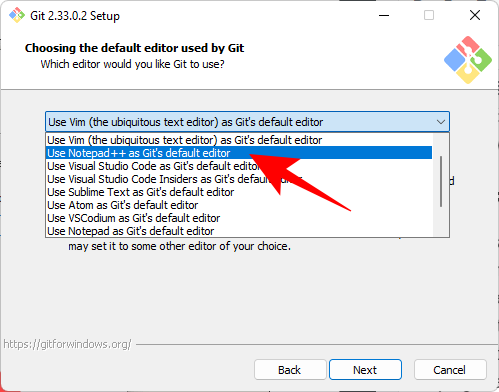
انقر فوق التالي .

في الشاشة التالية ، سيكون لديك خيار اختيار اسم مختلف للفرع الأولي في المستودعات الجديدة. الاسم الافتراضي هو "رئيسي". احتفظ بها على هذا النحو إلا إذا كنت تريد طريقة مختلفة ، وانقر فوق التالي .
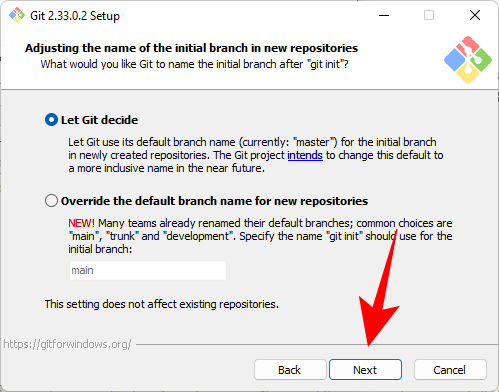
تضيف الخطوة التالية بيئة PATH لـ Git عند تشغيل أوامر من تطبيقات سطر الأوامر (مثل CMD و PowerShell). اجعله مضبوطًا على الإعداد الافتراضي ، وانقر فوق التالي .
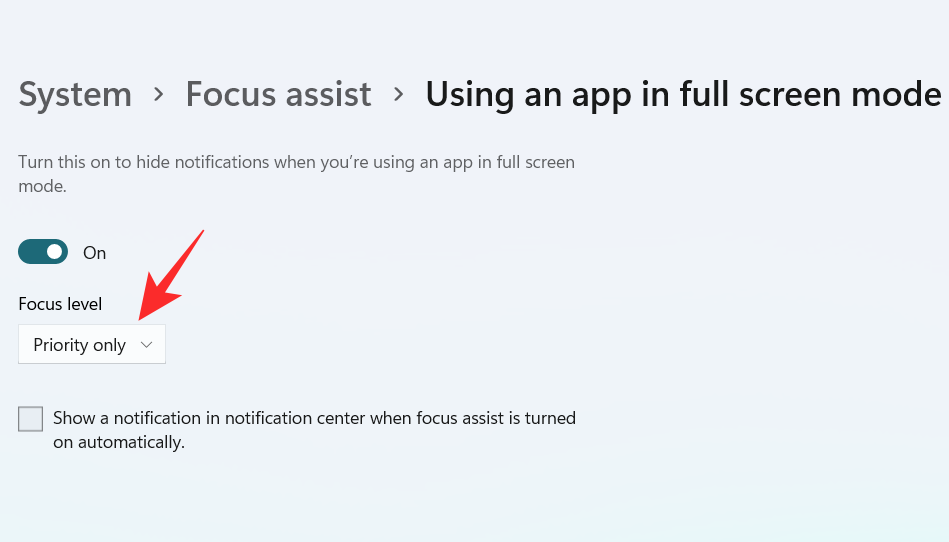
الآن ، اختر برنامج عميل Secure Shell ليستخدمه Git. نظرًا لأن المثبت يأتي مرفقًا مع OpenSSH ، فلا توجد تغييرات مطلوبة هنا (إلا إذا كنت تريد استخدام OpenSSH خارجي). انقر فوق التالي .
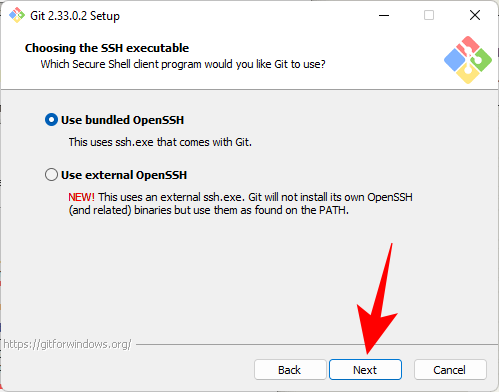
عند اختيار شهادات الخادم ، نوصي باستخدام مكتبة OpenSSL الافتراضية. انقر فوق التالي .

يتيح لك هذا القسم تكوين محادثات نهاية سطر. اتركه مضبوطًا على الإعداد الافتراضي ، ثم انقر فوق التالي .
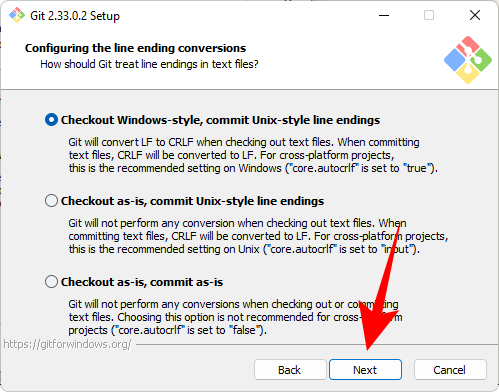
اختر الآن محاكي المحطة الطرفية. مرة أخرى ، نوصي بالالتزام بـ MinTTY الافتراضي. انقر فوق التالي .
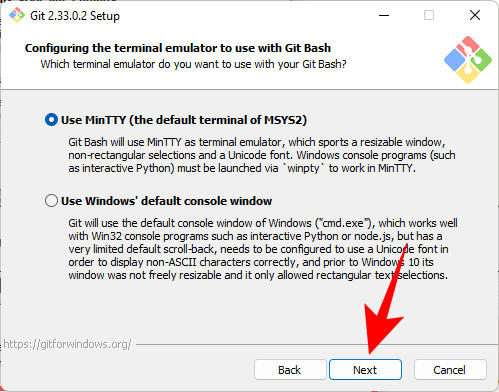
احتفظ بالسلوك الافتراضي للأمر git pull. كما كان من قبل ، إذا كنت لا تريد تغيير سلوكه ، فيوصى بالخيار الافتراضي. انقر فوق التالي .
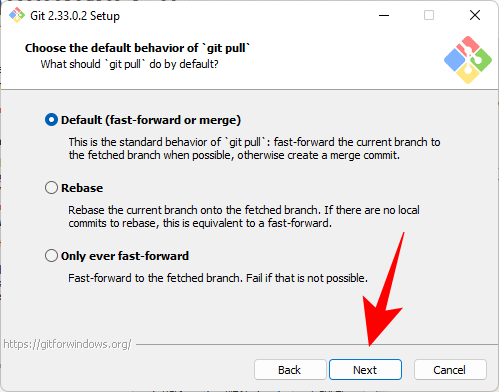
الآن ، عليك اختيار مساعد بيانات الاعتماد الذي سيساعدك في الحصول على بيانات الاعتماد وحفظها. يعد مركز Git Credential Manager (التحديد الافتراضي) هو الأكثر استقرارًا من بين المجموعات ، لذلك فقط انقر فوق " التالي" .
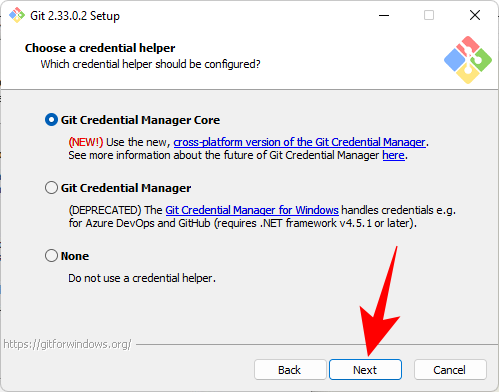
هناك بعض الإضافات التي يمكن تكوينها أيضًا. الخيار الأول (المحدد افتراضيًا) هو "تمكين التخزين المؤقت لنظام الملفات". هذا مهم لوظائف معينة ويعطي أيضًا تعزيزًا كبيرًا في الأداء. الخيار الآخر هو "تمكين الروابط الرمزية" التي تشبه اختصارات سطر الأوامر. حدده إذا كنت تستخدمها ، أو اتركه إذا لم تقم بذلك. ثم انقر فوق التالي .
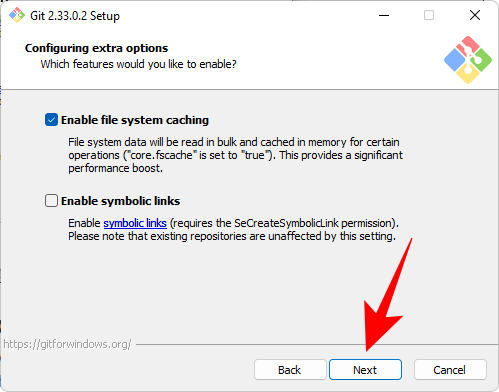
الخيارات القليلة الأخيرة التي تحصل عليها هي "دعم وحدات التحكم الزائفة" و "جهاز مراقبة نظام الملفات المدمج". هذه هي الميزات التجريبية التي يتم تطويرها بنشاط. لذلك ، ما لم ترغب في تجربتها ، نوصي بتركها دون رادع. ثم ، أخيرًا ، انقر فوق تثبيت .
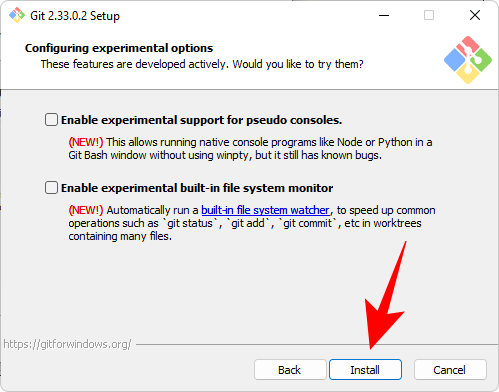
بمجرد اكتمال التثبيت ، انقر فوق " إنهاء" .
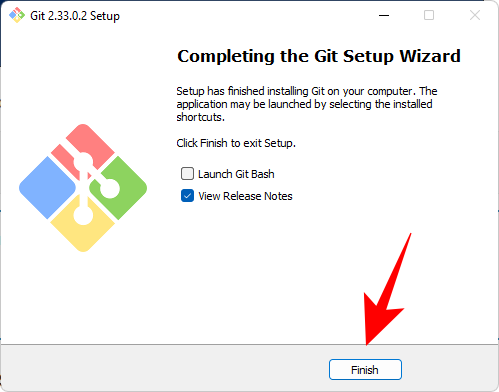
ذات صلة: جميع اختصارات Windows 11
الخطوة 3: تحقق من إصدار Git
بمجرد تثبيت Git ، حان الوقت للتحقق مما إذا كان Git مثبتًا بشكل صحيح وإصداره. للقيام بذلك ، قم بتشغيل Git Bash من قائمة Start.
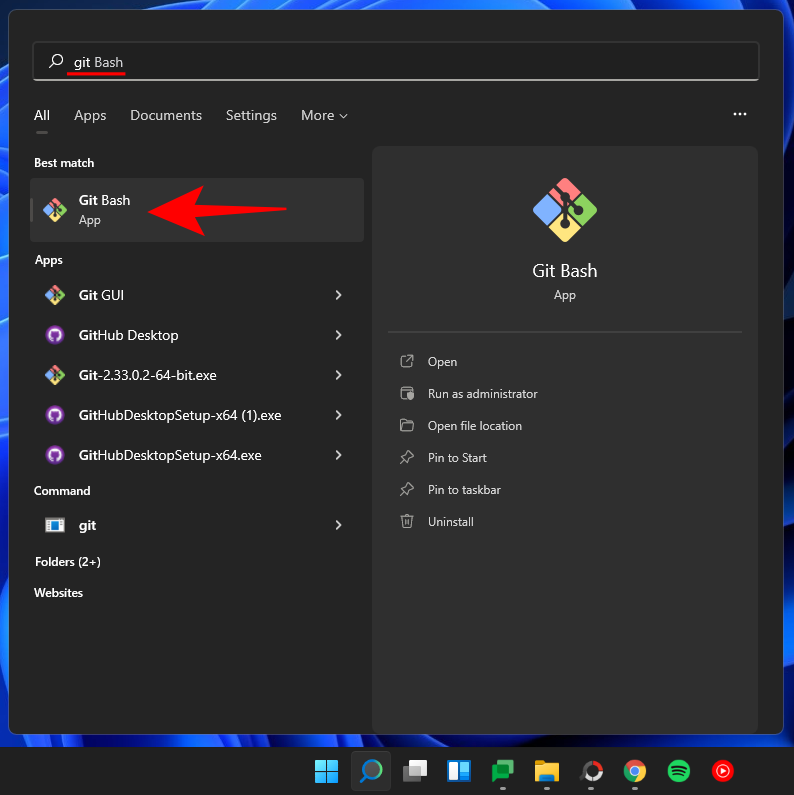
ثم اكتب الأمر التالي واضغط على Enter:
git --version
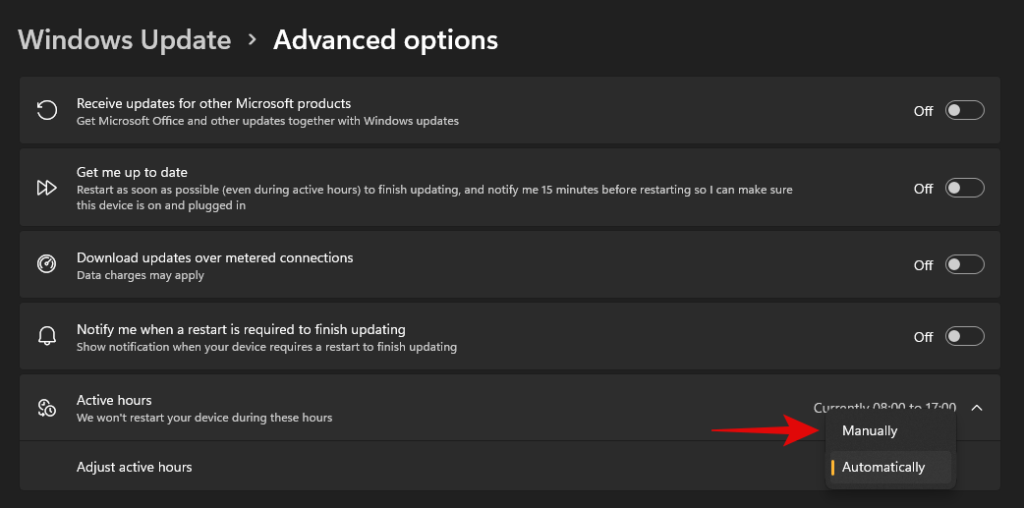
يجب أن ترى إصدار git مثبتًا على جهاز الكمبيوتر الخاص بك.
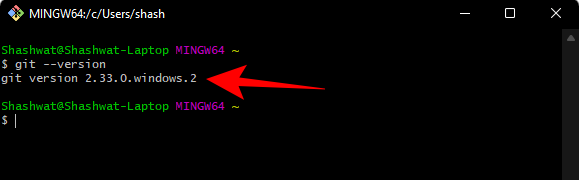
الخطوة 4: قم بتكوين Git باستخدام اسم المستخدم والبريد الإلكتروني
لبدء استخدام Git على Windows 11 ، تحتاج إلى تكوينه عن طريق إدخال بيانات الاعتماد الخاصة بك. إليك كيف يمكنك القيام بذلك:
افتح Git Bash ، ثم اكتب ما يلي لإضافة اسم المستخدم الخاص بك:
git config --global user.name "your user name"
تأكد من استبدال "اسم المستخدم الخاص بك" باسم المستخدم الفعلي الخاص بك. ثم اضغط على Enter.
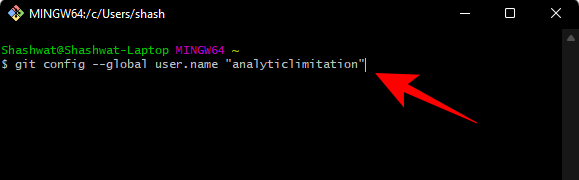
الآن اكتب الأمر التالي:
git config --global user.email "your email address"
مرة أخرى ، تأكد من استبدال "عنوان بريدك الإلكتروني" بعنوان بريدك الإلكتروني الفعلي المرتبط بحساب Git الخاص بك. ثم اضغط على Enter.
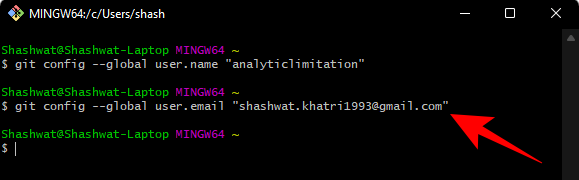
الآن ، إذا كنت تريد التحقق من التكوين ، فاكتب ما يلي:
git config --global --list
ثم اضغط على Enter.
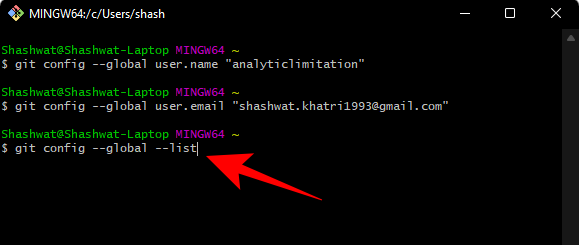
سترى تفاصيل التكوين الخاصة بك.
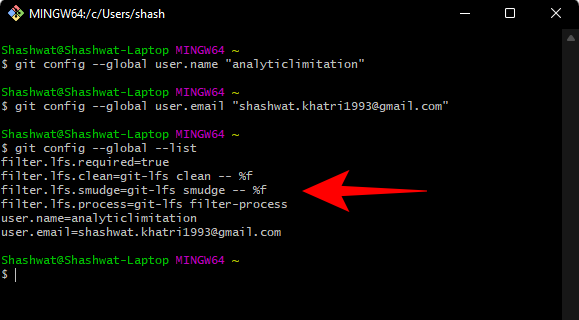
ملاحظة: --global يخبر الأمر Git باستخدام المعلومات التي قدمتها لكل ما تفعله على نظامك. إذا كنت تستخدم --local بدلاً من ذلك ، فسيتم تطبيق التكوين فقط على مستودعك الحالي .
ذات صلة: كيفية تغيير خلفية على نظام التشغيل Windows 11
قم بتثبيت GitHub Desktop لنظام التشغيل Windows 11
إذا كنت تتطلع إلى الحصول على تطبيق بمساعدة واجهة المستخدم الرسومية لإدارة مستودعات Git الخاصة بك وجعل الآخرين يتعاونون في ذلك ، فإن GitHub Desktop هو صديقك. تركيبه هو أيضا عملية بسيطة للغاية.
تنزيل : GitHub Desktop
انتقل إلى الرابط أعلاه وانقر فوق تنزيل لنظام التشغيل Windows (64 بت) .
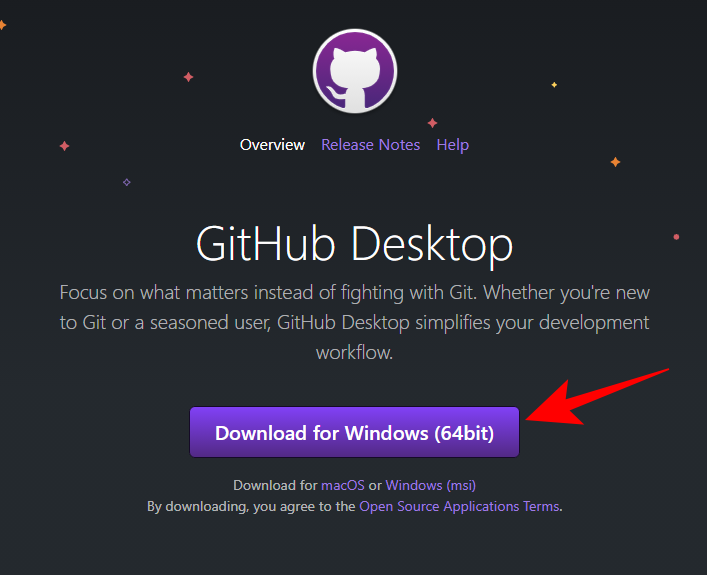
ثم قم بتشغيل برنامج الإعداد الذي تم تنزيله. لن يتطلب الإعداد أي تغييرات وتثبيت GitHub تلقائيًا. عند الإطلاق ، لديك خيار تسجيل الدخول إلى GitHub.com. أو يمكنك المضي قدمًا وتخطي هذه الخطوة .
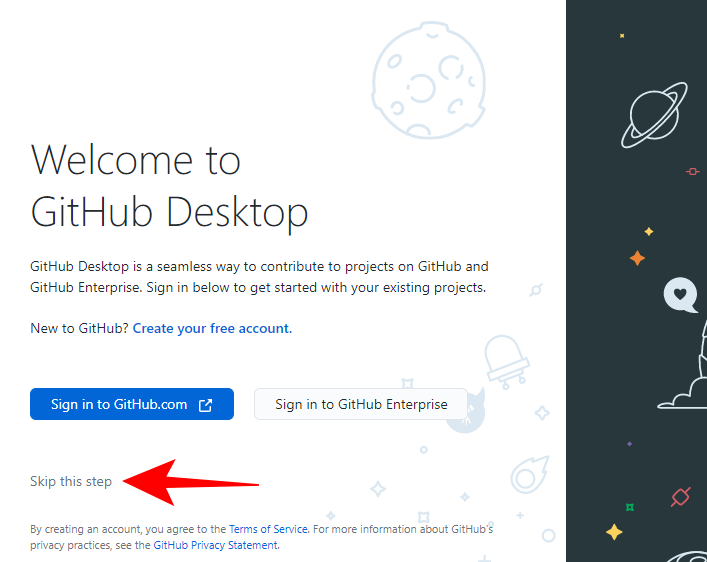
اكتب اسم المستخدم والبريد الإلكتروني الخاصين بك. ثم انقر فوق " إنهاء" .
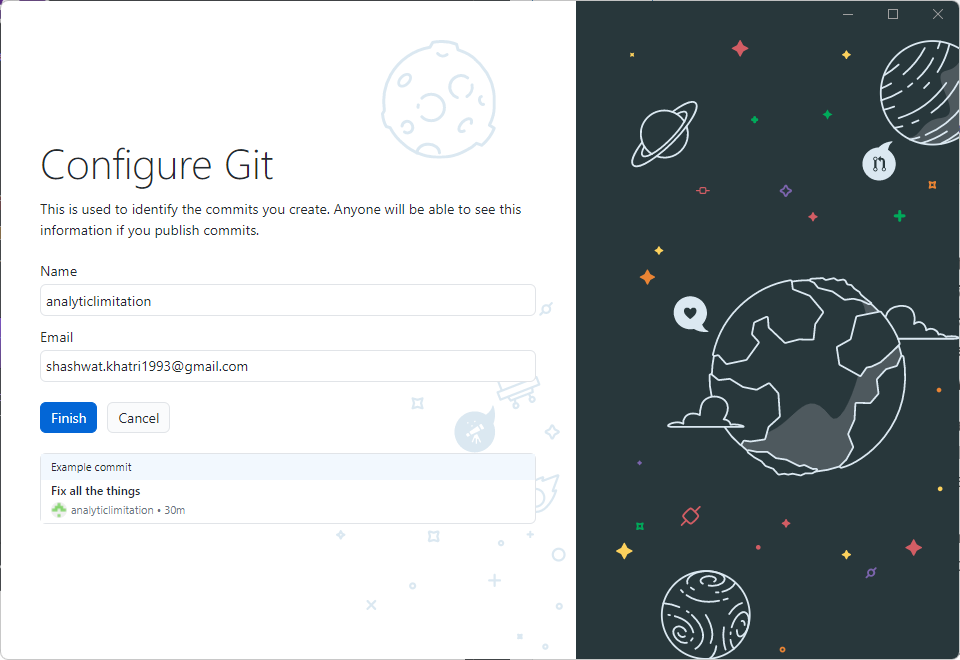
وهذا كل شيء! GitHub Desktop جاهز الآن للاستخدام.
ذات صلة: كيفية تثبيت PIP على نظام التشغيل Windows 11
استخدم Git مع PowerShell
There’s a common misconception that Git only works well with Git Bash when in fact it works just as nicely on PowerShell too. But there’s a little addition that you have to make to PowerShell before that can be done.
Check for Execution Policy
First up, you need to have the PowerShell ExecutionPolicy set to “RemoteSigned”. So press Start, type powershell, and click on Run as administrator.

Now type the following command in PowerShell:
Get-ExecutionPolicy
Press Enter.

If you receive the “RemoteSigned” message, then it is already set.
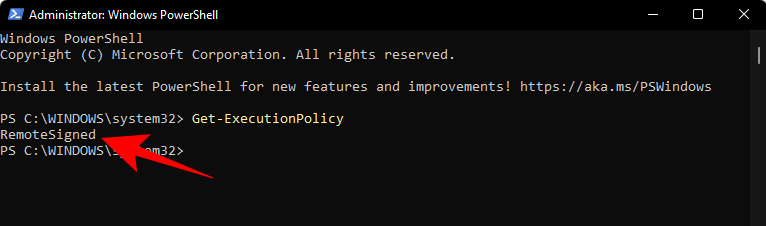
If not, then type the following command:
Set-ExecutionPolicy -Scope CurrentUser -ExecutionPolicy RemoteSigned -Force
Then press Enter.

Now you’re ready to install the git module in PowerShell.
Add the Posh-git module
To add the Posh-git module, type the following command:
Install-Module posh-git -Scope CurrentUser -Force
Then press Enter.

Next, we’re going to import the module into PowerShell. To do this, type the following command:
Import-Module posh-git
Press Enter.

You may want to make sure that the module loads as default. For this, type the following command:
Add-PoshGitToProfile -AllHosts
Press Enter.
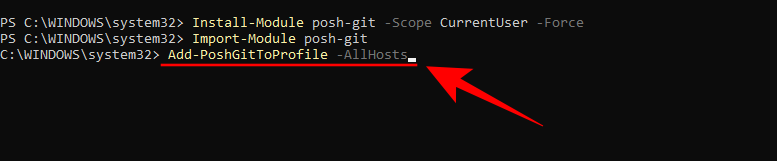
You are now ready to use PowerShell for your git experience whenever you’re in a directory with a git repository.
Install Git on Ubuntu WSL
If you’ve installed Ubuntu on Windows Subsystem for Linux (WSL), you can also install Git on it. Here’s how to go about it.
Open the Ubuntu App.
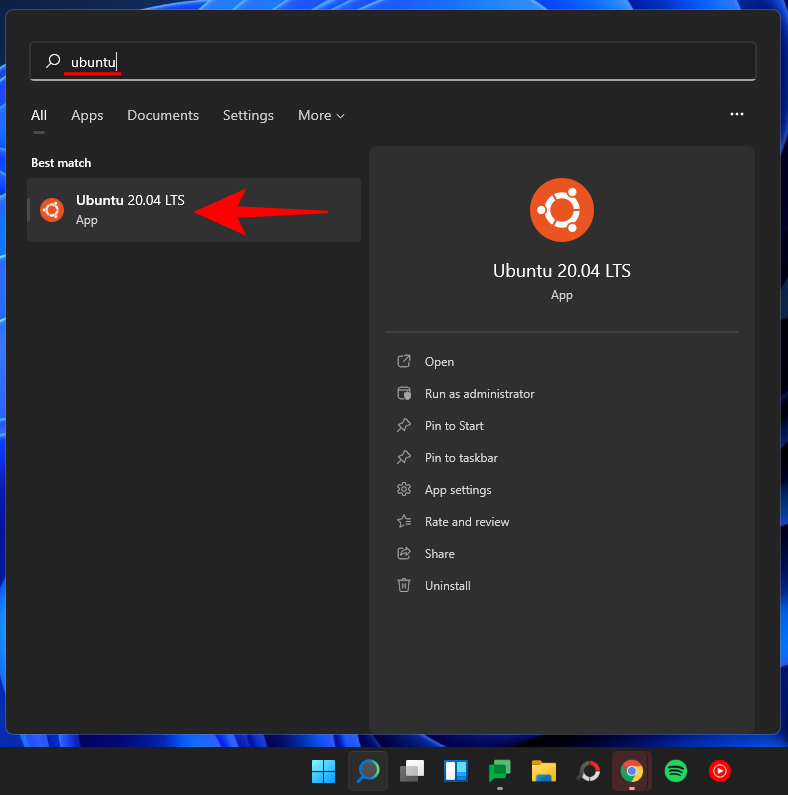
Then type the following command:
sudo add-apt-repository ppa:git-core/ppa
Press Enter.
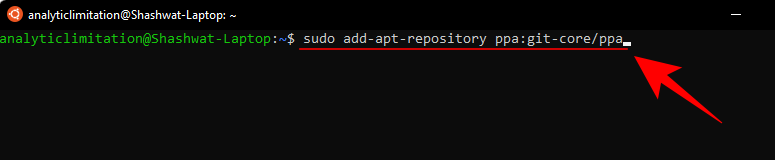
Then enter your password and press Enter.
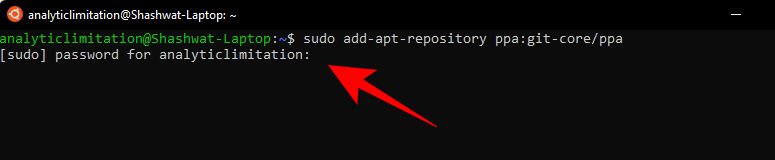
Press Enter to continue adding the git repository.
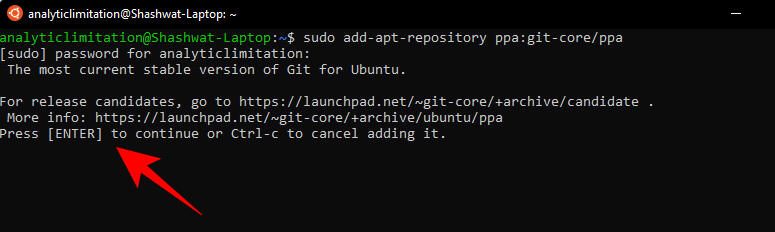
Now type the following command to update it.
sudo apt-get update
Press Enter.
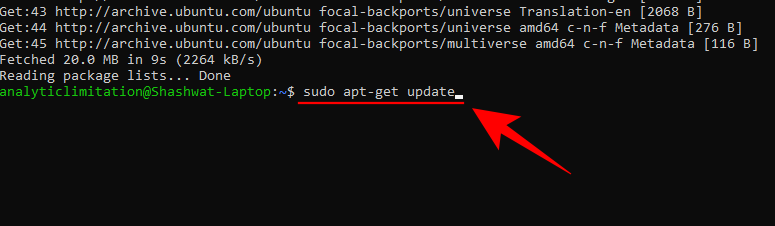
Now type the following to install git:
sudo apt-get install git
Press Enter.
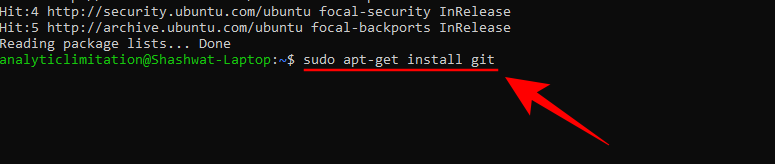
When asked to confirm, type Y and press Enter.
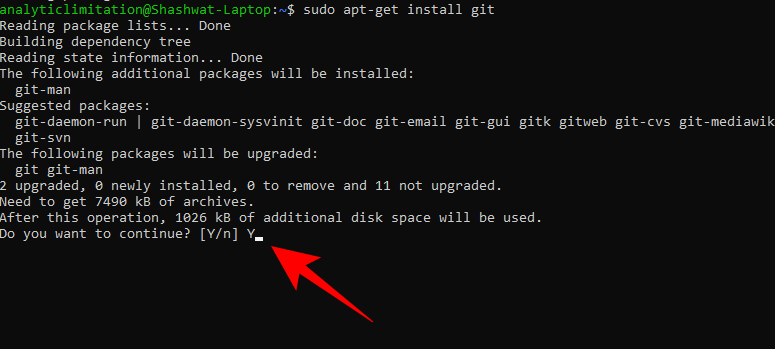
You have now installed Git on Ubuntu WSL.
Frequently Asked Questions (FAQs)
Installing git to manage application versions and collaborating with others can be a little tricky for beginners and it’s natural to have questions about it. Here we address a few commonly asked queries that users generally have when installing git on Windows 11.
Can I use git in cmd?
When you install the Git GUI, you also install Git Bash and Git CMD. The latter is a command-line tool that is exactly like the Windows console but better at all things related to Git.
What is the difference between local and remote git repositories?
Git repos (short for repositories) come in two kinds – local and remote. In simplest terms, the local git repository is the one that you create and manage locally, that is, on your computer alone. Its features and functions are exactly like any other git repository.
On the other hand, the purpose of a remote repository (such as GitHub) is to share your own codes and files with the world, allowing others to branch, merge, rebase, etc.
Does installing GitHub install Git?
Yes, if you don’t already have git, GitHub will install git’s latest version as well.
We hope you were able to easily install git on your Windows 11 PC.
RELATED
تعرف على طرق فعالة لحل مشكلة شاشة التحميل اللانهائية المحبطة في Skyrims، مما يضمن تجربة لعب أكثر سلاسة ودون انقطاع.
أنا غير قادر على العمل مع شاشة اللمس الخاصة بشكوى HID فجأة. أنا جاهل فيما يتعلق بما أصاب جهاز الكمبيوتر الخاص بي. إذا كان هذا هو الحال، فإليك بعض الإصلاحات.
هل تريد معرفة كيف يمكنك بث Aquaman حتى لو لم يكن متاحًا للبث في بلدك؟ واصل القراءة وبحلول نهاية المنشور، ستتمكن من الاستمتاع بـ Aquaman.
تعرف على كيفية حفظ صفحة ويب بسهولة كملف PDF واكتشف طرقًا وأدوات متنوعة لتحويل محتوى الويب إلى ملفات PDF محمولة للوصول إليها ومشاركتها دون اتصال بالإنترنت.
ستساعد هذه المدونة المستخدمين على تنزيل برنامج التشغيل Logitech G510 وتثبيته وتحديثه لضمان قدرتهم على الاستفادة الكاملة من ميزات لوحة المفاتيح Logitech هذه.
اكتشف خطوات استكشاف الأخطاء وإصلاحها والأساليب التي أثبتت جدواها لمعالجة المشكلات المتأخرة في Rainbow Six Siege، مما يضمن تجربة لعب أكثر سلاسة ومتعة
ما الذي يمكنك تحويل ملف PDF الخاص بك إلى ملف نصي؟ لا تقلق، فستجد في هذا الدليل طريقتين من أبسط الطرق لتحويل ملف PDF إلى ملف نصي.
قد لا يعمل محرر نهج المجموعة على جهاز الكمبيوتر الخاص بك بسبب خطأ gpedit.msc لم يتم العثور عليه. هنا هو كيفية إصلاحه!
جوجل العثور على جهازي لا يعمل؟ لا تقلق، ستزودك المدونة بدليل شامل لاستكشاف مشكلات Google Find My Device وإصلاحها وحلها.
استكشف الحلول خطوة بخطوة المصممة خصيصًا لأنظمة Mac، مما يضمن تجربة Discord سلسة دون انقطاع.
استكشف خطوات استكشاف الأخطاء وإصلاحها لمعالجة المشكلات الشائعة واستعادة بث Netflix مرة أخرى على Roku بسلاسة.
تعرف على كيفية زيادة سعة تخزين أجهزة iPhone بكفاءة من خلال دليلنا الشامل. اكتشف الخطوات والخيارات العملية لضمان عدم نفاد المساحة المخصصة لذكرياتك العزيزة وبياناتك الأساسية مرة أخرى.
هل تعرف كيف ترى جميع التطبيقات التي تتعقبك على الفيسبوك؟ وهل لديك أي فكرة عن كيفية منعهم؟ تابع القراءة لمعرفة كيفية حماية بياناتك من التطبيقات التي يتتبعها فيسبوك.
ستساعد هذه المدونة القراء على تنزيل وتحديث برنامج تشغيل Canon MF237W لنظام التشغيل Windows 11/10 من خلال الخطوات الموصى بها من قبل الخبراء.
ستساعد هذه المدونة القراء على تعطيل ميزة Copilot على نظام التشغيل Windows إذا كانوا لا يريدون استخدام نموذج الذكاء الاصطناعي.
شراء محرك أقراص خارجي جديد؟ وفر لنفسك بعض المال وقم بتحويل القرص الصلب القديم إلى قرص ثابت خارجي. اقرأ لمعرفة المزيد حول التحويل وأنواع العبوات الخاصة بمحرك الأقراص الثابتة الجديد لديك.
ستساعد هذه المدونة القراء الذين يواجهون الخطأ "هناك خطأ ما في الخادم الوكيل" في Chrome على نظام التشغيل Windows.
لا يعمل Kaspersky Password Manager بشكل صحيح على جهاز الكمبيوتر الذي يعمل بنظام Windows 11/10. بغض النظر عن السبب، إليك بعض أفضل الطرق لإصلاح المشكلة.
ستساعد هذه المدونة القراء على حل مشكلة ASUS Touchpad Not Working On Windows من خلال الخطوات التي يوصي بها الخبراء والتي تكون سريعة وسهلة المتابعة.
إذا بدا أن وظيفة النسخ واللصق لا تعمل على WhatsApp web، على الرغم من المحاولات الكثيرة، فجرّب هذه الإصلاحات وستتمكن من حل المشكلة في أسرع وقت.
هل تواجه مشكلة في نظام التشغيل ويندوز 11 بسبب خطأ "برنامج تشغيل Precision مفقود"؟ اكتشف حلولاً مجربة لاستعادة دقة لوحة اللمس والماوس. دليل خطوة بخطوة لحل المشكلة بسهولة.
هل تعاني من تأخر في الألعاب على نظام ويندوز 11 بسبب تقنيتي VBS وHVCI؟ اكتشف خطوات فعّالة لحل المشكلة وتحسين الأداء، وتقليل التقطيع، وزيادة معدل الإطارات دون المساس بالأمان. حلول سهلة للاعبين.
هل تواجه مشكلة في إعادة تعيين رمز PIN الخاص بـ Windows Hello في نظام Windows 11؟ اكتشف خطوات استكشاف الأخطاء وإصلاحها المجربة لحل هذه المشكلة بسرعة واستعادة الوصول الآمن إلى جهازك. تم التحديث بأحدث الإصلاحات.
هل تواجه مشكلة في ميزة "بيئة الاختبار المعزولة" في نظام التشغيل ويندوز 11؟ اكتشف حلولاً مجربة وفعّالة خطوة بخطوة لتشغيل بيئة الاختبار المعزولة بسلاسة. لا حاجة لأي خبرة تقنية!
هل تعاني من صوت مكتوم من الميكروفون الداخلي في نظام ويندوز 11؟ اكتشف حلولاً مجربة وفعّالة خطوة بخطوة لاستعادة جودة صوت نقية وواضحة دون عناء. اجعل ميكروفونك يعمل بكفاءة تامة اليوم!
هل تواجه مشكلة في بطاقة التقاط الفيديو في ويندوز 11 حيث لا تظهر إشارة عند 60 إطارًا في الثانية؟ اكتشف حلولًا مجربة لاستعادة سلاسة البث والتسجيل. دليل خطوة بخطوة لإعداد سهل وسريع.
هل تواجه مشكلة في تثبيت برنامج تشغيل مجموعة الشرائح في ويندوز 11؟ اكتشف حلولاً مجربة وفعّالة خطوة بخطوة لحل هذه المشكلة المزعجة بسرعة وتشغيل نظامك بسلاسة. مُحدّث بأحدث الحلول.
هل تواجه مشكلة في كتالوج تحديثات ويندوز 11؟ اكتشف حلولاً مجربة وفعّالة خطوة بخطوة لاستعادة التحديثات بسلاسة. أعد نظامك إلى وضعه الطبيعي بسرعة - لا حاجة لأي خبرة تقنية!
هل تواجه مشاكل في تحديد موضع واجهة Rainmeter على نظام التشغيل Windows 11؟ اكتشف حلولاً مجربة وفعّالة خطوة بخطوة لاستعادة مظهر سطح المكتب المثالي. تم تحديثه بأحدث التحسينات لتخصيص سلس.
هل تواجه مشاكل في زمن استجابة برنامج التسجيل الصوتي الرقمي (DAW) ونقص البيانات المخزنة مؤقتًا على نظام ويندوز 11؟ اكتشف حلولًا مجربة لتحسين إعدادات الصوت، وتقليل التأخير، وتعزيز الأداء لإنتاج موسيقي سلس. مُحدَّث بأحدث النصائح.


























